在我们平时的工作或学习生活中我们总会用到pdf,当我们需要对别人分享的PDF中的文字进行编辑修改的时候,市面上大部分文字编辑软件都会出现PDF无法编辑的提示,给我们的工作学习带来了极大的不便利,现在小编给大家带来一个非常简便的方法,来教大家分别如何在Windows和mac上编辑PDF文件中的文字
如何在Windows上如何编辑PDF中的文字
想在Windows系统的电脑中编辑PDF文件中的文字,只需要打开Windows版的万兴PDF专家,各位看官可点击下方链接下载Windows版的万兴PDF专家。
第一步:打开万兴PDF专家,点击首页的打开文件,打开需要对文字进行编辑的PDF。
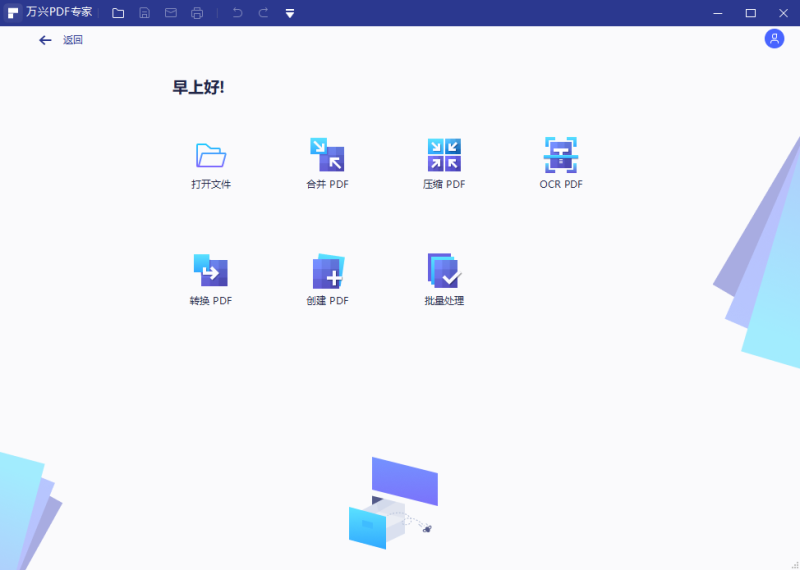
第二步:进入菜单中的编辑选项,此时我们可以看到PDF中每一页有文字内容的地方都有实线框,我们就可以对这些实线框内的文字进行编辑了
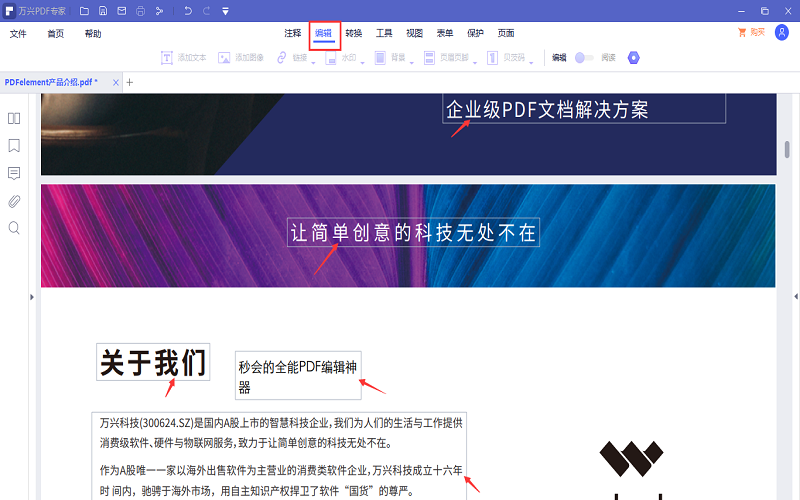
第三步:之后我们就可以在点击自己想要编辑文字的位置,对文案进行编辑修改,
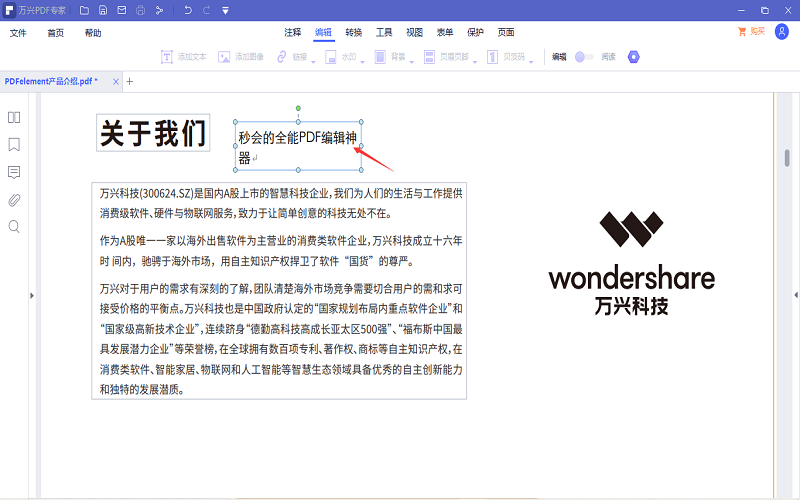
第四步:在输入想要编辑的文字后,将文字全部选中,然后在右边属性模块中选择自己想要设置的字体,还可以字号进行选择。
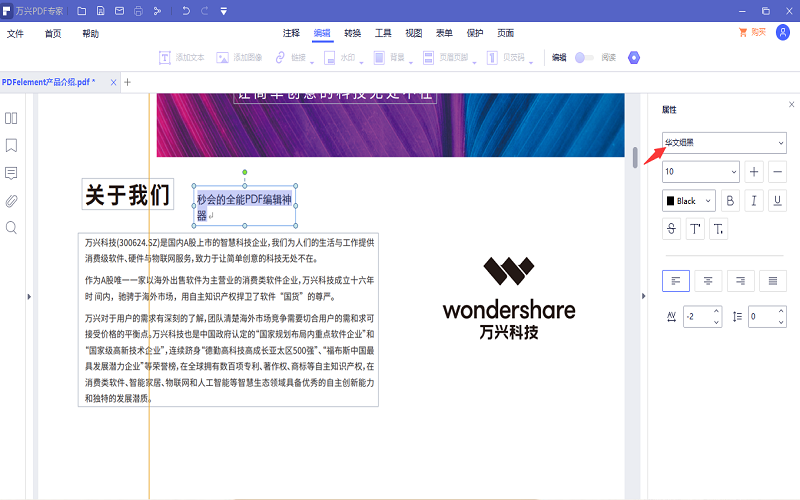
第五步:在选择好自己设定的字号等后,还可以在这个页面对文字进行总体的修改,如下划线,加粗,改变字体颜色,位置等
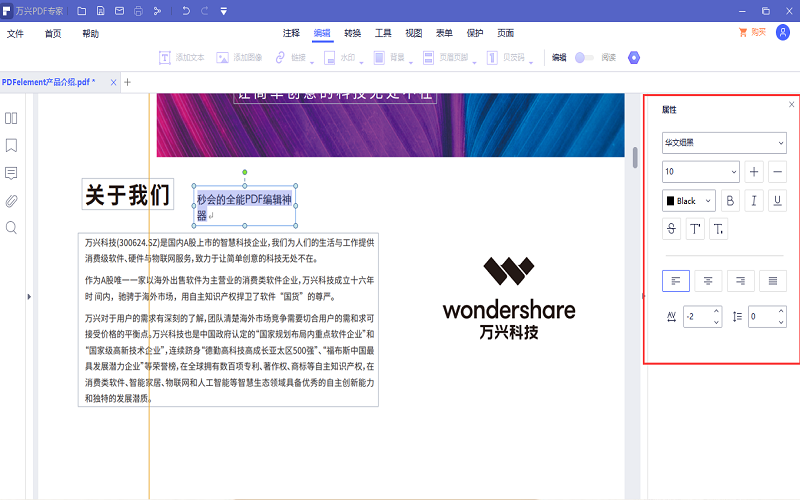
第六步:最后编辑好文字,我们点击左上角的文件选项,在打开中点击保存这个选项就可以把刚才编辑的文字保存到文件中去了

如何在Mac上如何编辑PDF中的文字
这么看是不是很简单呢,使用以上办法就可以在万兴PDF专家中非常简便的对文字进行编辑了,万兴pdf专家是一款非常好用的PDF文件编辑工具,通过这款软件我们可以在操作电脑的过程中对一些PDF文件进行编辑管理,其中还有很多PDF文件相关的功能,也是一些长期需要整理PDF文件的用户经常需要用到的。在这款软件中,编辑PDF文件是一个最基本的操作,很多用户都会需要在PDF文件中编辑文字,但是也有一部分用户还不知道要如何操作,这篇文章就可以帮助大家如何在万兴PDF专家中编辑文字,希望这篇教程能够对大家有所帮助。
总的来说,在万兴PDF专家中对PDF进行编辑是十分简单的,可以有效帮我们解决很多问题,还不必下载其他软件。此外,万兴PDF专家还有PDF转换,压缩,合并等功能,工作党必备哦~


